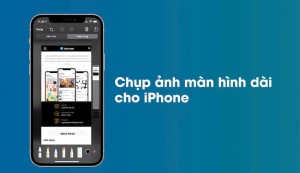Cách khôi phục cài đặt gốc điện thoại Samsung, reset về mặc định
Việc sử dụng điện thoại Samsung lâu dài đôi khi sẽ gặp các vấn đề như máy chậm, treo, hoặc muốn xóa sạch dữ liệu trước khi bán lại. Lúc này, khôi phục cài đặt gốc sẽ là giải pháp tối ưu. Tuy nhiên không phải ai cũng biết cách để khôi phục cài đặt gốc vì vậy, 2handland sẽ hướng dẫn bạn chi tiết cách khôi phục cài đặt gốc điện thoại Samsung, reset về mặc định một cách an toàn và hiệu quả.
Khôi phục cài đặt gốc trên điện thoại Samsung, reset về mặc định là gì ?
Khôi phục cài đặt gốc trên điện thoại Samsung là quá trình đưa thiết bị trở về trạng thái xuất xưởng, tức là xóa sạch toàn bộ dữ liệu cá nhân, ứng dụng, thiết lập tùy chỉnh và khôi phục lại cài đặt ban đầu. Tính năng này rất hữu ích trong một số tình trạng điện thoại không ổn định và trường hợp khác.
- Điện thoại bị chậm, lag hoặc gặp lỗi hệ thống.
- Bạn muốn dọn dẹp thiết bị để sử dụng như mới.
- Chuẩn bị bán hoặc tặng điện thoại mà không muốn để lại dữ liệu cá nhân.
- Giải quyết các lỗi liên quan đến phần mềm hoặc ứng dụng không tương thích.

Những lưu ý trước khi khôi phục cài đặt gốc trên điện thoại Samsung, reset về mặc định
- Các dữ liệu quan trọng như danh bạ, hình ảnh, video, tin nhắn nên được sao lưu qua Google Drive, Samsung Cloud, hoặc máy tính cá nhân.
- Sau khi reset thì điện thoại sẽ yêu cầu đăng nhập lại bằng tài khoản Samsung/Google trước đó vì vậy hãy đảm bảo bạn phải nhớ tài khoản đăng nhập.
- Để tránh bị gián đoạn trong quá trình reset, hãy đảm bảo pin điện thoại có trên 50%.
Các cách khôi phục cài đặt gốc điện thoại Samsung, reset về mặc định
Khôi phục cài đặt gốc điện thoại Samsung, reset về mặc định bằng cài đặt
Đây là cách đơn giản và phổ biến nhất, phù hợp khi điện thoại vẫn hoạt động bình thường.
- Bước một là ta sẽ mở ứng dụng cài đặt trên điện thoại Samsung. Sau đó tìm và chọn mục quản lý chung (General Management).
- Kế tiếp trong mục quản lý chung ta chọn đặt lại (Reset) rồi nhấn vào khôi phục cài đặt gốc (Factory Data Reset).
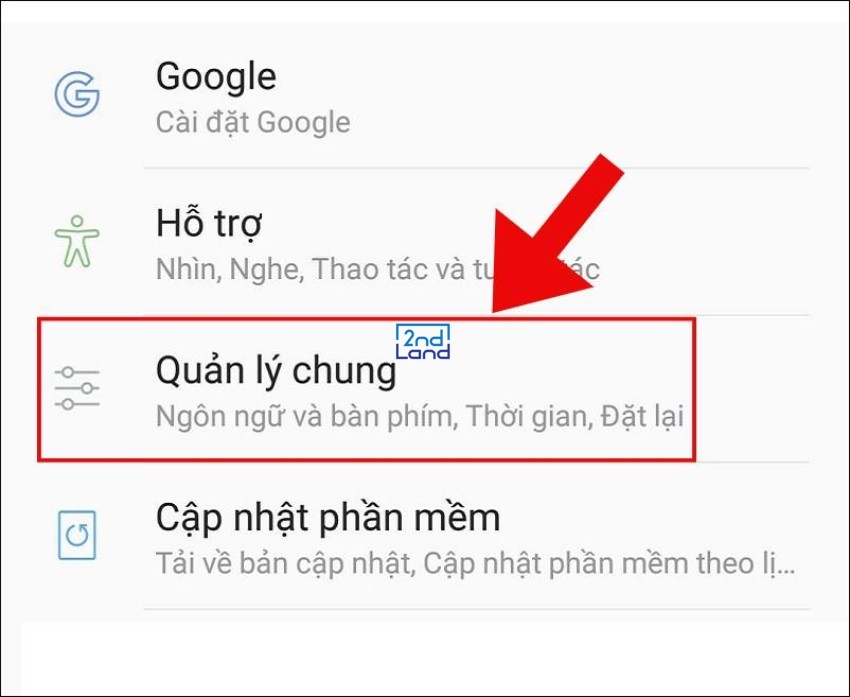
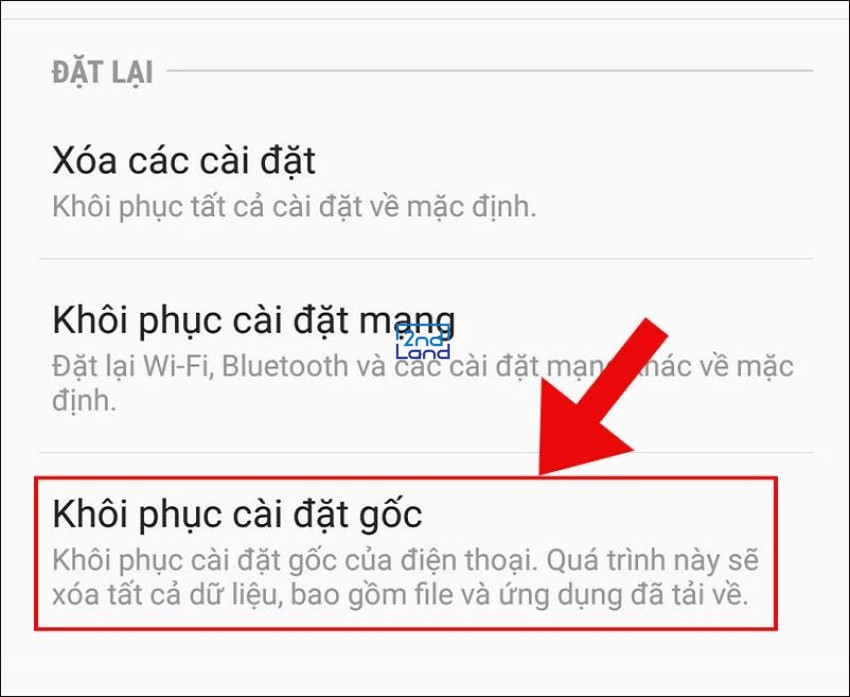
- Lúc này điện thoại sẽ hiển thị danh sách các ứng dụng, tài khoản và dữ liệu sẽ bị xóa sau khi reset.
- Nhấn đặt lại để xác nhận và hãy nhập mã PIN, mật khẩu hoặc vân tay nếu được yêu cầu.
- Nhấn xóa tất cả để bắt đầu quá trình reset. Điện thoại sẽ tự động khởi động lại sau khi hoàn tất.
Dùng Recovery Mode trên điện thoại Samsung để khôi phục cài đặt gốc, reset về mặc định
Nếu điện thoại bị treo, không vào được cài đặt thì bạn có thể sử dụng cách Hard Reset qua Recovery Mode. Cách này phức tạp hơn nhưng hiệu quả trong các trường hợp khẩn cấp.
- Đầu tiên ta nhấn và giữ nút nguồn cho đến khi màn hình tắt hoàn toàn.
- Tiếp theo ta truy cập Recovery Mode trên điện thoại Samsung bằng cách ấn đồng thời tổ hợp phím tăng âm lượng và nút nguồn. Đối với một số dòng cũ thì ấn nút Home và nút tăng âm lượng với nút nguồn.
- Khi logo Samsung xuất hiện, thả phím Nguồn nhưng tiếp tục giữ phím Tăng âm lượng.
- Trong giao diện Recovery Mode, sử dụng phím âm lượng để di chuyển và nút nguồn để chọn Wipe data/factory reset.
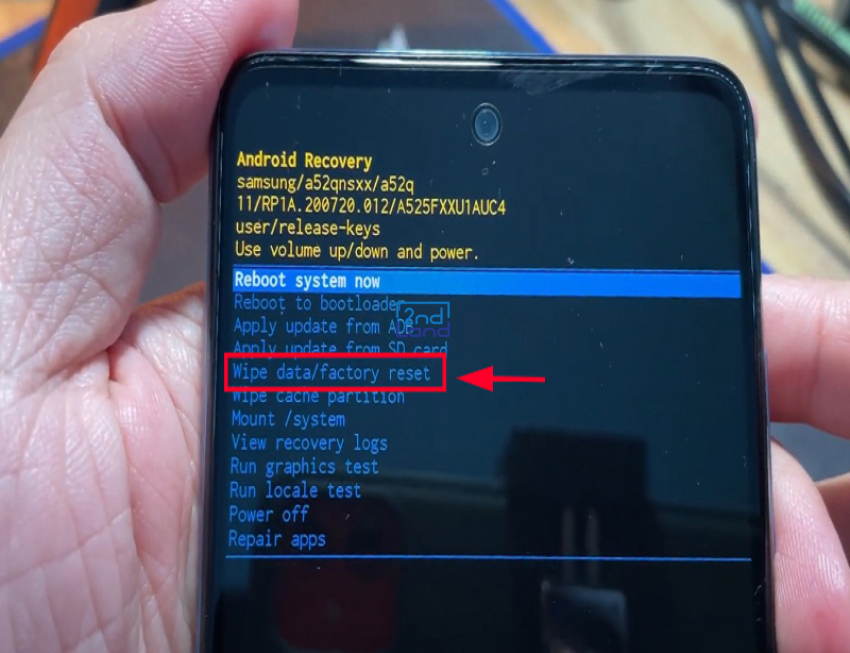
- Chọn Yes để xác nhận xóa dữ liệu và khởi động lại. Sau khi quá trình hoàn tất chọn Reboot system now để khởi động lại thiết bị.
Làm gì sau khi khôi phục cài đặt gốc điện thoại Samsung, reset về mặc định ?
Khi điện thoại khởi động lại bạn sẽ thấy giao diện thiết lập ban đầu giống như khi mới mua máy.
- Hãy kết nối Wi-Fi để đăng nhập lại tài khoản Google hoặc Samsung và khôi phục dữ liệu từ bản sao lưu nếu cần.
- Cài đặt lại ứng dụng và tùy chỉnh theo nhu cầu sử dụng.
- Kiểm tra kỹ các tính năng để đảm bảo các chức năng cơ bản như nghe gọi, Wi-Fi, Bluetooth hoạt động bình thường sau khi reset.
- Tải các ứng dụng từ nguồn chính thống như Google Play hoặc Galaxy Store để tránh các vấn đề bảo mật.

Việc reset và khôi phục cài đặt gốc điện thoại Samsung không chỉ giúp giải quyết các vấn đề liên quan đến hiệu suất mà còn đảm bảo thiết bị sạch dữ liệu cá nhân. Hy vọng nhưng hướng dẫn từ 2handland đã giúp bạn thực hiện thành công và dễ dàng